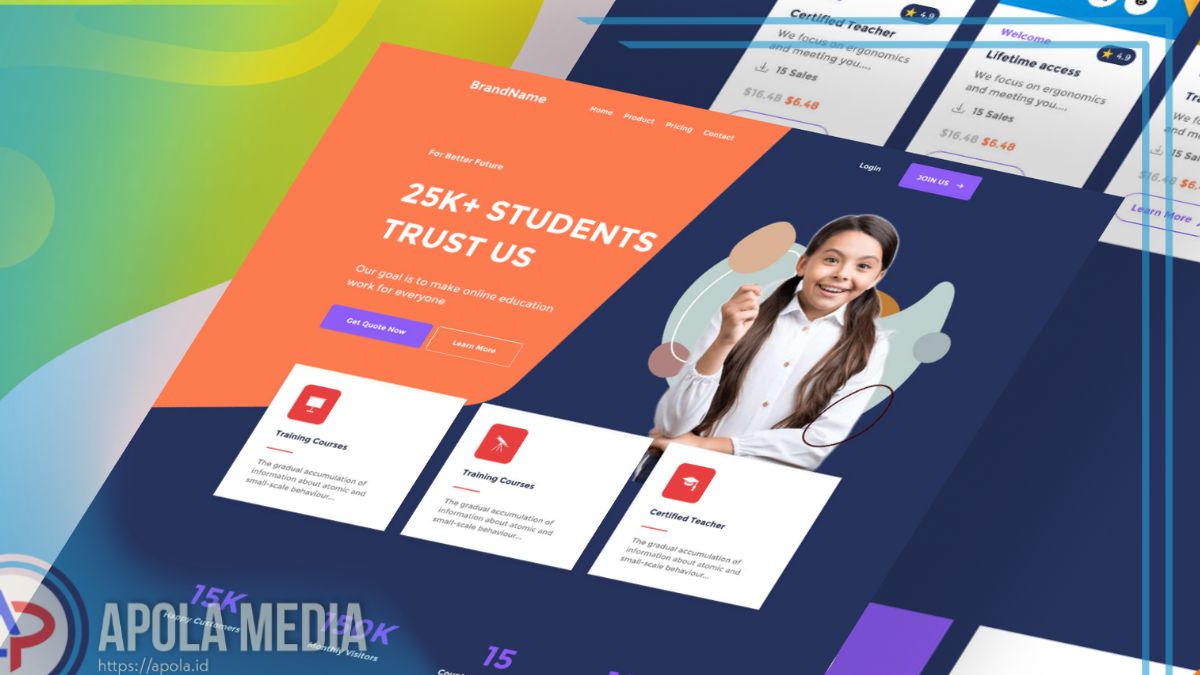Cara slicing figma ke html sebenarnya mudah loh, yuk simak penjelasan yang akan kami berikan di dalam artikel ini.
Mengubah desain langsung pada Figma ke html memberikan banyak sekali manfaat, salah satunya kamu dapat membuat prototipe berbasis web dengan cepat loh.
Slicing figma ke html dapat mempermudah kamu untuk mendesain situs web ataupun halaman tanpa perlu membangun semuanya dari awal. Proses ini nantinya akan membuatmu menghasilkan kode yang rapi dan lebih terstruktur.
Beralih langsung dari Figma pada html memberikan kemudahan dan juga efisiensi ketika mengubah desain menjadi situs web fungsional.
Daftar Isi
Manfaat Slicing Figma ke HTML
Keuntungan melakukan slicing Figma ke html tidak hanya sebatas untuk mengonversi. Manfaat lainnya yang bisa kamu dapatkan mengubah tata letak grafis menjadi prototipe berfungsi tanpa harus kehilangan ide, desain, warna, tipografi, dan juga konten.
Berikut ini ada beberapa alasan dan keuntungan penting lainnya ketika kamu menggunakan slicing figma ke html:
- Menghilangkan kesalahan konversi secara manual
Plugin hadir untuk solusi praktis yang bisa membantu kamu untuk mengatasi kesalahan yang sering terjadi selama melakukan konversi manual.
- Mengatur tata letak html yang berkualitas
Plugin untuk migrasi pada html menyediakan tata letak html yang berkualitas tinggi. Sistem tata letak ini telah mengikuti praktek terbaik untuk pengembangan web dan juga mematuhi standar terkini.
- Meningkatkan produktivitas pada tim
Bekerja dengan bantuan komputer tentunya bisa memudahkan kamu di dalam menyelesaikan tugas pekerjaan yang dijalani.
- Keuntungan di dalam pemasaran
File Figma yang menjadi html berarti kamu dqpat langsung mengujinya sendiri. Hal tersebut memungkinkan para pengguna membuat halaman Call to Action (CTA) dan juga menguji kampanye pemasaran didalam waktu singkat.
- Efisiensi sumber daya
Dengan adanya plugin yang membantu proses konversi tentu saja bisa menghemat waktu, uang, dan juga tenaga kamu. Alhasil, dapat mencegah pemborosan sumber daya didalam Figma karena proses konversi berlangsung satu arah.
- Fokus terhadap project yang lebih kompleks
Cara convert figma ke html bukan lagi menjadi masalah yang besar. Dengan plugin, kamu dapat menyelesaikannya hanya dengan waktu yang sangat cepat.
Dengan kata lain, hal tersebut memberikan waktu tambahan untuk fokus dan juga menyelesaikan proyek yang tentunya lebih kompleks.
- Monetisasi ide secara cepat dan efisien
Banyak sekali tools ataupun plugin yang mentransfer proyek Figma pada situs web. Pembuat situs web bisa membangun proyek yang lebih kompleks dan juga bisa menciptakan pengalaman pengguna dengan adanya fitur modern dan elemen yang sangat penting.
Cara Slicing Figma ke HTML
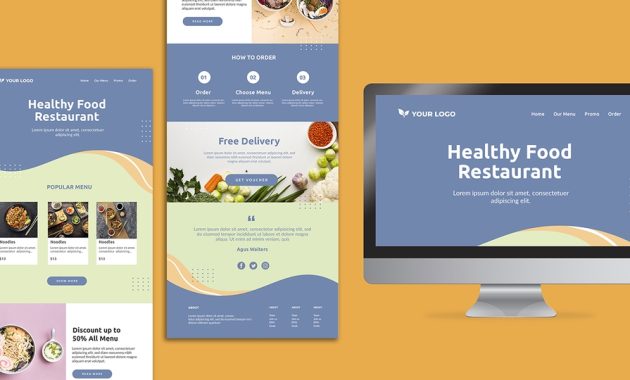
Apakah mungkin untuk slicing figma ke html? Tentu, kamu mempunyai kemampuan untuk mengubah desain pada figma menjadi html.
Proses ini dikenal untuk melakukan terjemahan pada desain ataupun menjadi sebuah kode” dan “mengkodekan desain”. Berikut ini langkah- langkah yang bisa kamu lakukan:
1. Ekspor paket kode html secara langsung dari mode pengembang Figma
- Aktifkan Mode Pengembang pada Figma. Caranya buka panel Inspect dan silahkan klik tombol mode pengembang.
- Jalankan Plugin untuk Mode Dev jika tidak terlihat, cari ataupun sematkan plugin tersebut pada panel agar mempermudah aksesnya.
- Pilih Komponen, Lapisan, atau Bingkai pada Figma, inj bertujjan untuk mendapatkan kode html secara real-time.
- Kode ini dapat kamu salin dari panel, dibuka pada CodeSandbox, ataupun diunduh sebagai paket kode.
2. Dapatkan kode html dengan aplikasi web
- Jalankan plugin didalam mode edit Figma. Caranya buka proyek figma di dalam mode Edit dan jalankan plugin yang terkait.
- Setelah itu sinkronkan proyek figma pada aplikasi Web, unntuk bisa membuka proyek Figma pada aplikasi web, kamu perlu menyinkronkannya.
- Pilihlah opsi ekspor kode lalu klik “Ekspor Kode” dan juga pilih “Proyek Penuh”
- Unduh file ZIP yang isinya ada paket kode proyek, file ZIP tersebut berisi file html, css, gambar, dan font yang kamu perlukan.
- Nantinya website secara otomatis akan menghasilkan file dan kamu dapat melihatnya pada browser ataupun membukanya dalam editor teks untuk bisa melihat struktur html dan juga css.
Akhir kata
Demikian penjelasan mengenai bagaimana cara slicing figma ke html, semoga penjelasan di atas dapat bermanfaat ya. Selamat mencoba!
Terima kasih